オンラインゲームだけでなく、プログラミング教材としても人気のロブロックス(Roblox)。
「ロブロックスってどうやって遊ぶの?」
「ロブロックスを使ってみたいけど、何から始めたらいいか分からない」
とお困りの方も多いのではないでしょうか。
そこで今回は、ロブロックスの始め方や、使い方について画像を交えて解説します。

お子さんが遊ぶうえで大切なセキュリティの設定も紹介しているので、ぜひ最後までご覧ください。
ロブロックスとは|世界中で人気のゲームプラットフォーム

ロブロックスは、世界中で人気のゲームプラットフォームです。
誰でも無料でプレイでき、作品を制作(プログラミング)して公開することもできます。
ゲームをきっかけにプログラミングに興味を持つお子さんも多く、近年ではプログラミング教室の教材としても利用されています。
ロブロックスの始め方|アカウントを作成しよう
ロブロックスを始めるときは、以下の手順で登録していきましょう。

オンラインゲームはダウンロードや設定が面倒なイメージがありますが、ゲームに疎い筆者でも簡単に登録できました。
ユーザーの新規登録をする
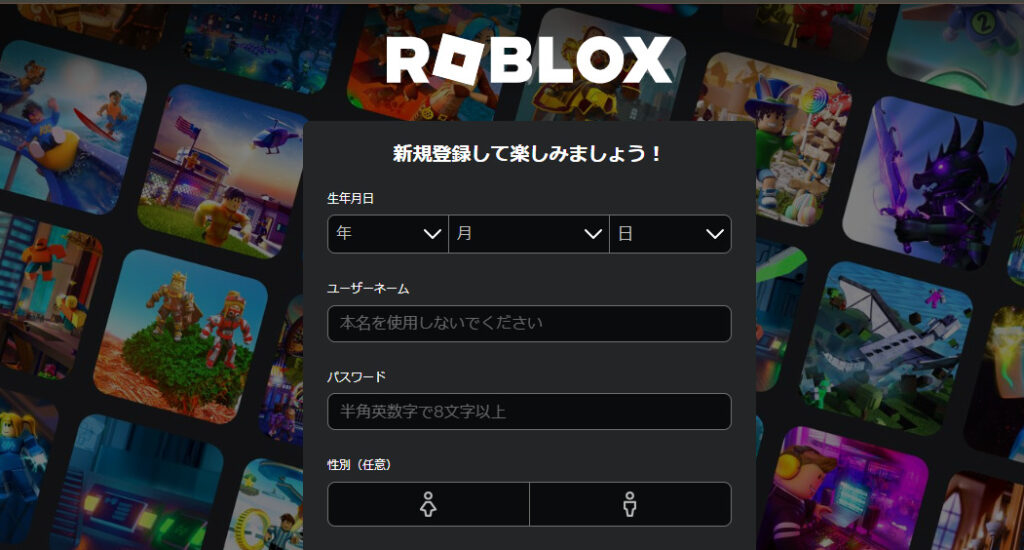
まずは、ユーザーの新規登録をします。
①ロブロックスのHPにアクセスします。
②自動的に新規登録の画面になるので、情報を入力します。
新規登録で入力するのは、こちらの4項目です。
- 生年月日
- ユーザーネーム
- パスワード
- 性別(任意)
注意点としては、ユーザーネームは半角英数字、パスワードは半角英数字で8文字以上にする必要があります。
また、ユーザーネームは公開されるので、フルネームなど個人が特定されるような登録は避けましょう(ユーザーネームの変更は追加料金(1000ロバックス)が必要になります)。
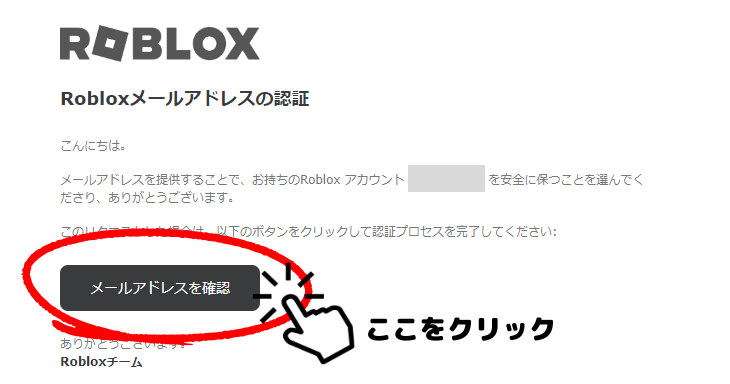
③ロブロックスから上記のような認証メールが届きます。
④メール内の「メールアドレスを確認」と書かれたボタンをクリックすると登録完了です。
ロブロックスをダウンロードする
次に、ロブロックスをダウンロードします。
やり方は簡単で、ユーザーの新規登録が終わるとロブロックスをダウンロードするように促されます。
そのまま指示に従ってロブロックスをダウンロードすれば完了です。

ユーザー設定を確認
最後に、大切なユーザー設定の確認です。
ロブロックスでは、安全にプレイできるよう様々なセキュリティの設定が用意されています。
新規登録が終わるとすぐプレイしたくなりますが、安心して遊べるように、こちらも必ず確認しておきましょう。
今回は色々な設定の中でも、確認しておきたい下記の3項目について紹介します。
- メッセージ・チャットのやりとりを制限する
- 2段階認証しないとログインできないようにする
- ユーザー設定にロックをかける
ちなみに、設定画面はホーム左側のアイコンから開くことができます。
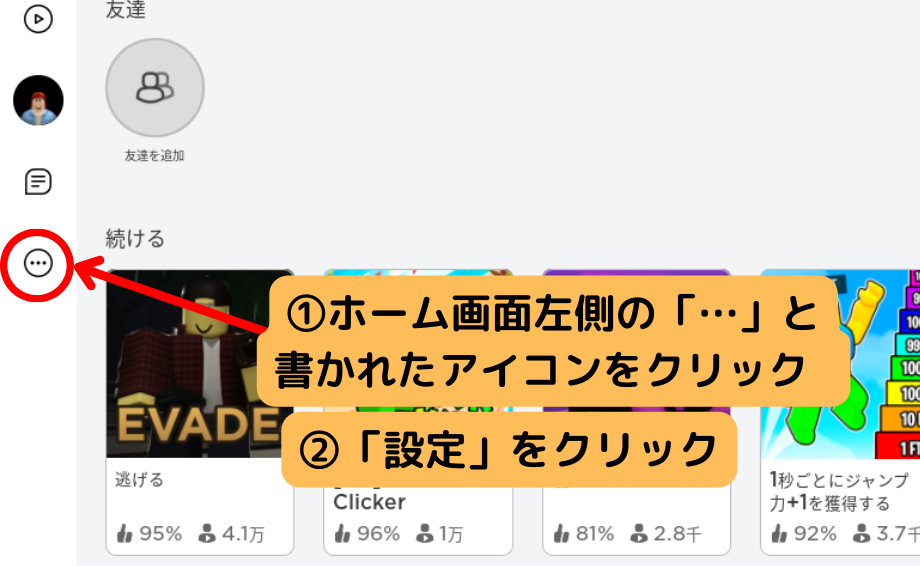

どこまで制限するかは各家庭により異なると思いますが、一通りご説明します。
メッセージ・チャットのやりとりを制限する
まず、メッセージ・チャットのやりとりができる人を制限したい場合の設定方法です。
ロブロックスは世界中の人が利用しているので、知らない人からメッセージが送られてきたり、チャットで話しかけられることがあります。
他人とのやり取りは、友達が増えたり英語を学べたりというメリットがある一方、思わぬトラブルを引き起こす可能性もあります。
①「設定」の「プライバシー」を開きます。
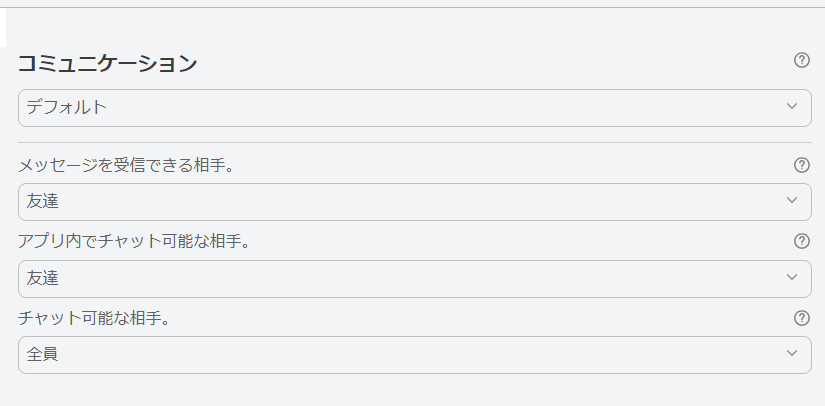
②上記のような画面が表示されるので、それぞれお好みの範囲に設定して完了です。

チャットの設定が2つありますが、これはアプリ内(ゲーム以外)でするチャットと、ゲーム中にプレイしている人同士でするチャットの違いです。
ゲーム中のチャットは、このような形でプレイ画面の左上に表示されます。
このチャットは、プレイしている人達にも公開されます。
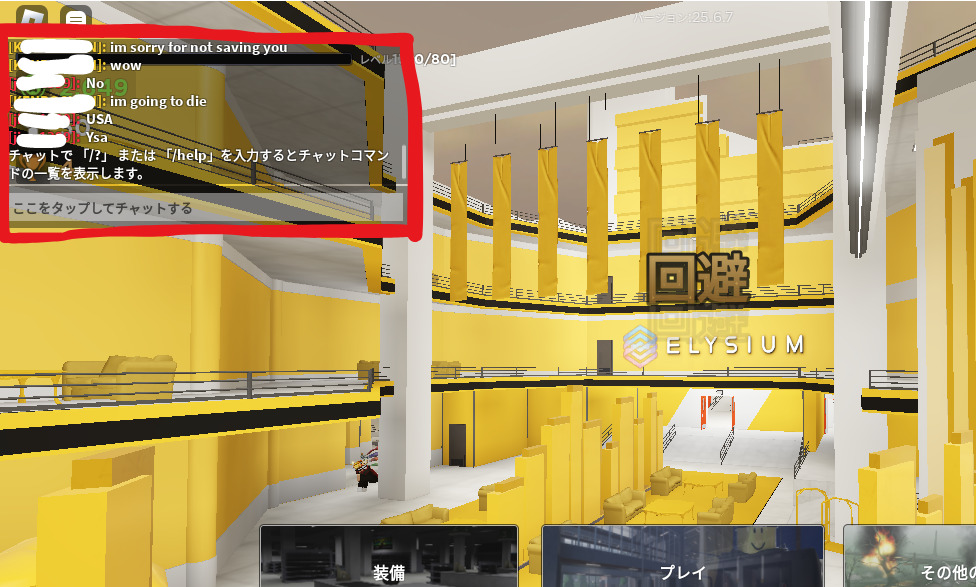
組み合わせは色々ありますが、一例を挙げてみました。
全員、友達、全員の順に設定する
友達、友達、なしの順に設定する
「コミュニケーション」からオフを選択する

ロブロックスでは、友達の他にも「フォロー」といって、相手の承認なく自由に友達になる機能もあります。
友達に限定すると、お互いに承認した人だけのやり取りになります。
2段階認証しないとログインできないようにする
次は、2段階認証しないとログインできないようにする設定です。
ゲームで遊ぶ時間を決めたのに、子供が約束を守らず勝手にログインして遊んでいた…。
ロブロックスには、そんなトラブルを防ぐために2段階認証の機能があります。
2段階認証を設定すると、親の携帯に届いた番号を入力しなければログインできないようになります。
①「設定」の「プライバシー」を開きます。
②「セキュリティ」を開きます。
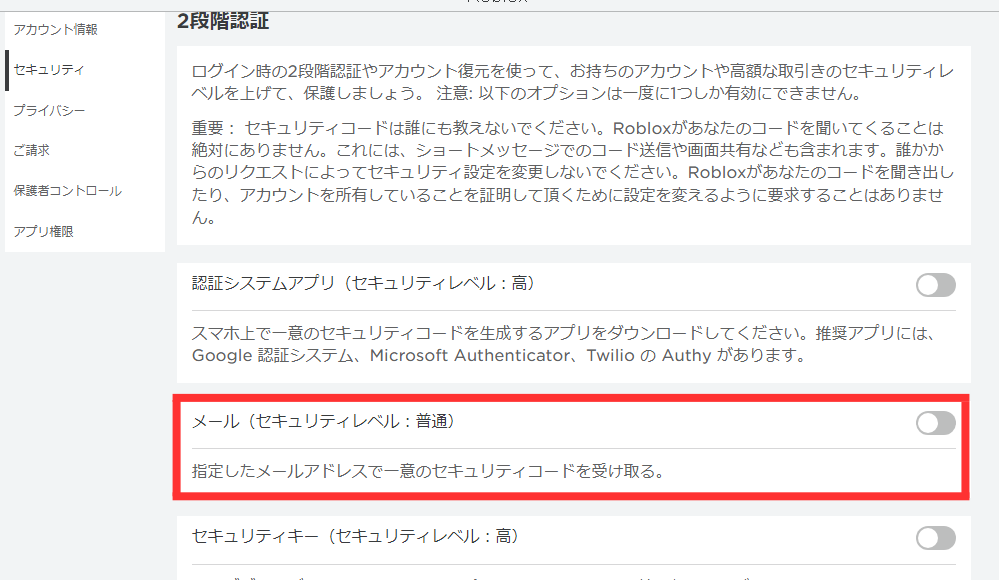
③2段階認証の「メール」欄のチェックボックスをオンにします。
④パスワードを入力する画面が出るので、新規登録時に設定したパスワードを入力します。
下記のような画面に変われば設定は完了です。
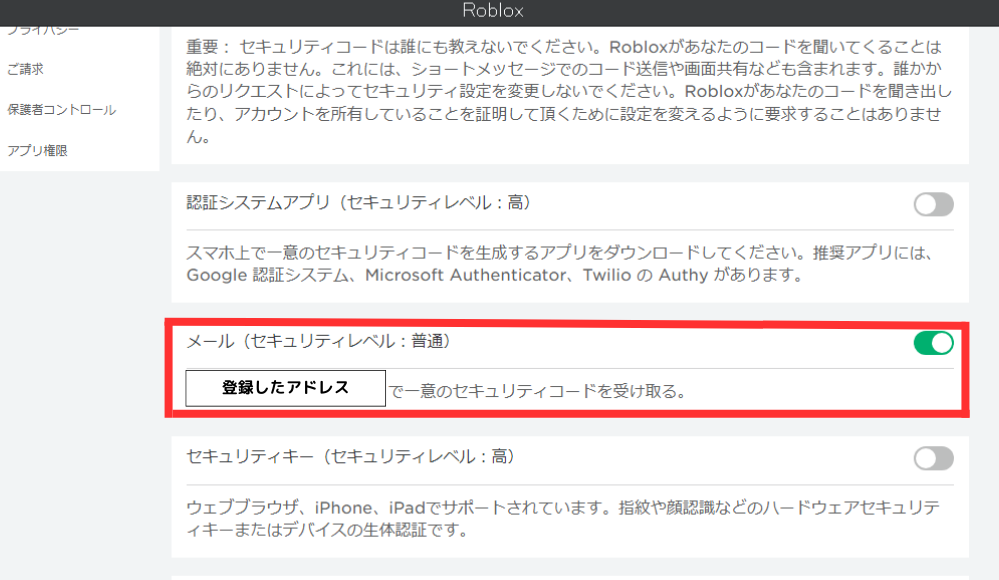
二段階認証を使ったログインの方法ですが、まずは普通通りにログインします。
すると、二段階認証を求める画面が出てきます。
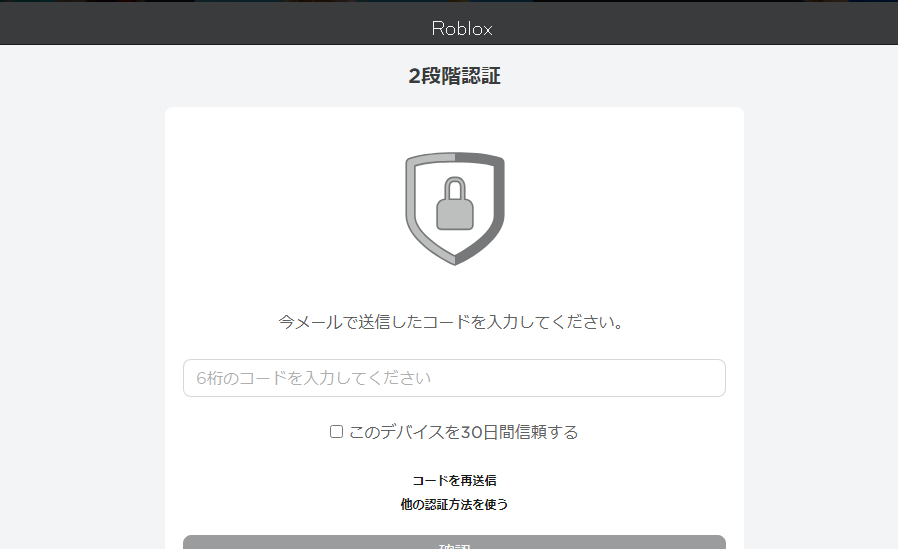

登録したメールアドレスにメールが届くので、記載されている6桁の数字を入力するとログイン完了です。
ユーザー設定にロックをかける
ここまで、ロブロックスを安全にプレイするための設定をご紹介しました。
しかし、子どもが登録した内容を勝手に変更してしまったら元も子もありませんよね…。
ロブロックスでは、ユーザー設定を勝手に変更できないようにロックすることもできます。
ロックをかけるには、4桁のPINを設定します。
PINを設定しておくと、アカウント設定を変更するたびにPINの入力が必要になるため、勝手に内容が変更できなくなります。
PINは、以下の方法で設定します。
①「設定」の「プライバシー」を開きます。
②「保護者コントロール」を開きます。

③「保護者の暗証番号」のチェックボックスをオンにします。
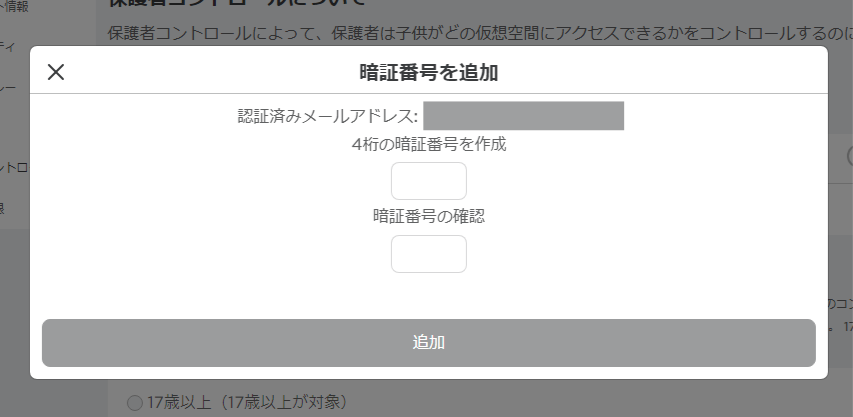
④暗証番号を登録する場面が出てくるので、4桁の数字を入力します。
⑤2段階認証の画面が出てくるので、メールアドレスに記載されている6桁の数字を入力すると設定完了です。

PINは子どもに分からないように、きちんと管理しておきましょう。
プレイしたい作品を探す
ここまで設定できたら、さっそく作品を探して遊んでみましょう!
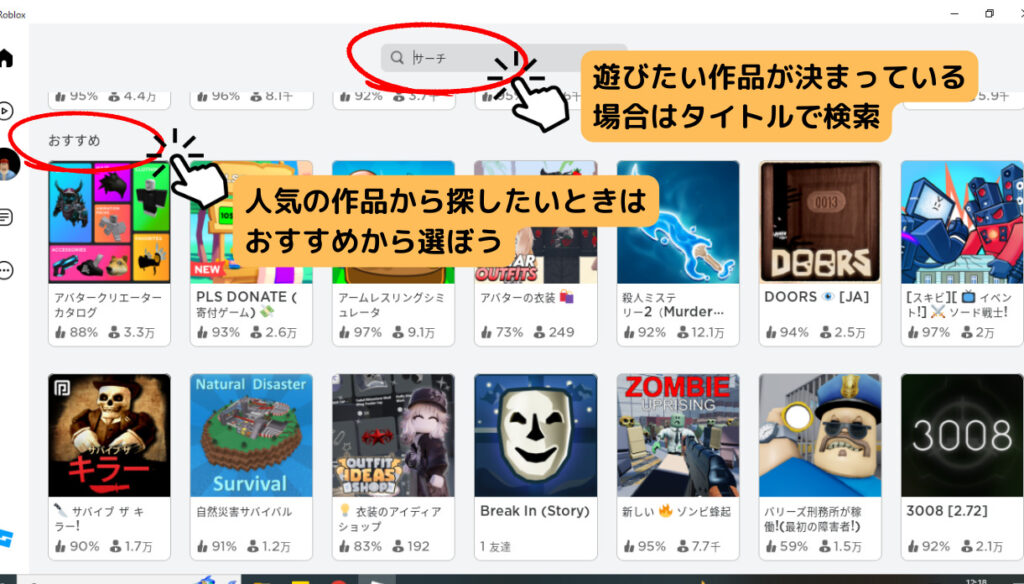
作品の探し方ですが、タイトルが分かる場合は、上にある検索窓から作品を探します。
遊びたい作品が特に決まっていないときは、とりあえずおすすめ欄を見て気になった作品をプレイしてみましょう。
余談ですが、ロブロックスにはナイキやプーマなどの大手企業も参戦しています。
- ナイキ…NIKELAND
- プーマ…Puma and the Land of Games
- グッチ…Gucci Town
- Spotify…Spotify island
ロブロックスの操作方法(PC)
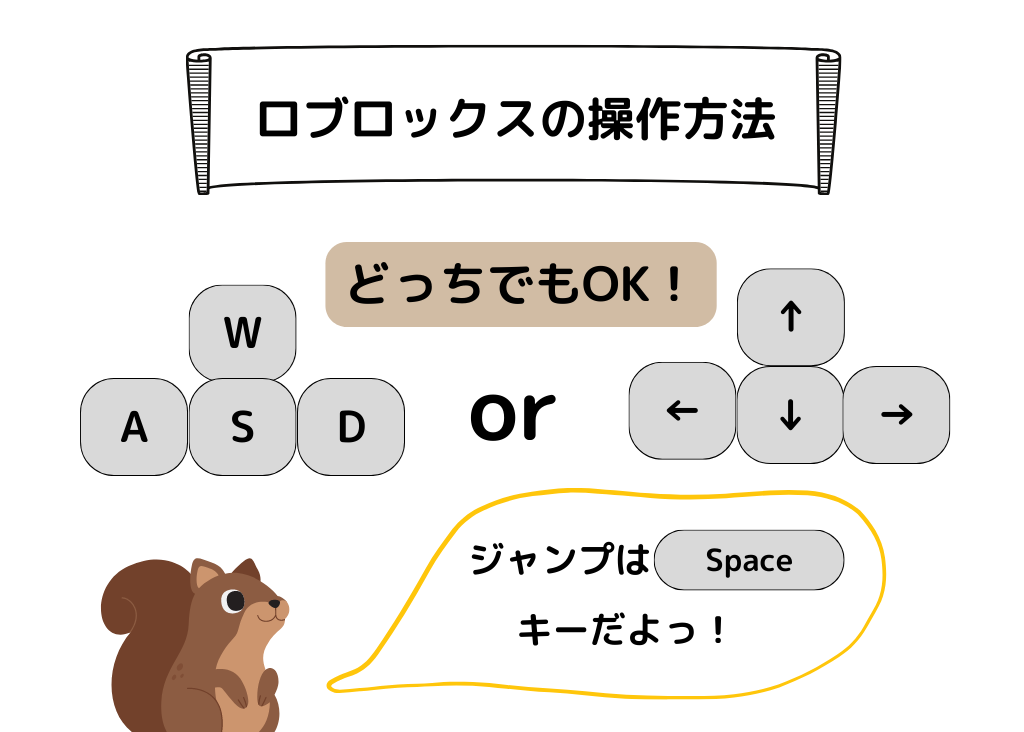
ロブロックスの操作は、キーボードで行います。
多くのゲームに使われているWASDという操作方法で、
- W…前に進む
- A…左を向く
- S…左を向く
- D…右を向く
という意味です。
ただし、キーボード内の矢印(←↑→↓)でも操作可能です。
ジャンプするときはスペースキーを押します。
基本的な動作はこの5つですが、他の操作も覚えておくと便利です。
- I…ズームイン
- O…ズームアウト
- マウスホイール…ズームイン・アウト
- CもしくはCtrlキー…しゃがむ

最初は戸惑うけど、慣れるとスムーズに移動できるようになるよ!
また、プログラミング教室ではロブロックスを教材にしているところもあります。
その1つである「デジタネ」は月謝も安く、自分で好きな時間に学習できます。
本格的に興味を持ったお子さんには、習い事としてプログラミングを取り入れるのもオススメです。
ロブロックスで課金する方法
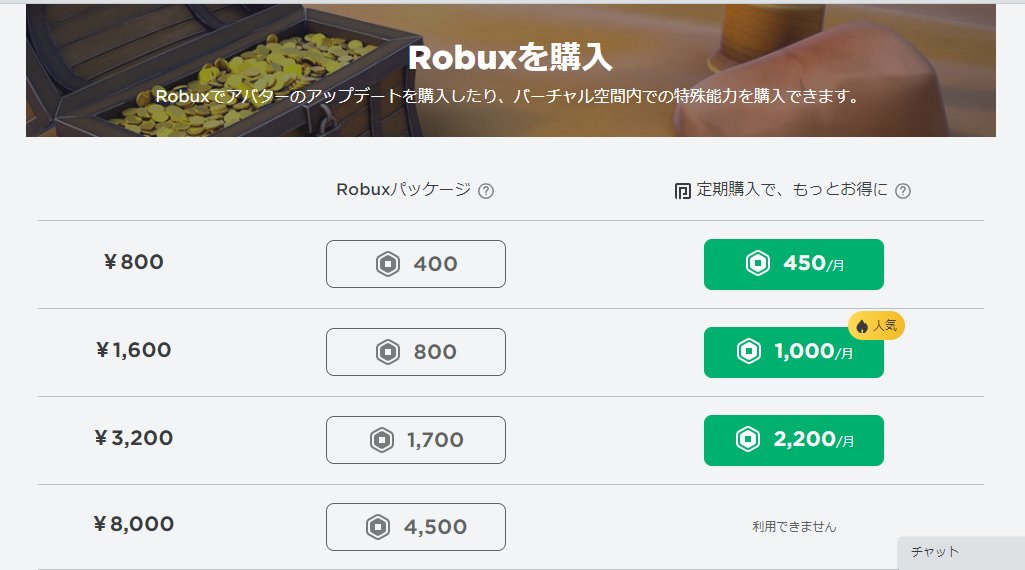
ロブロックスには課金制度があり、「ロバックス」という仮想通貨を購入することで、アバターに着せる服や、ゲーム内のアイテムを購入することができます。
ロバックスの購入方法は大きく分けて3つです。
- Roblox公式ストアで購入する
- Amazonで購入する
- コンビニでギフトカードを購入する
この中で一番おすすめなのが、Amazonで購入する方法です。
Amazonで3000円分のギフトコードを購入した場合で比較してみました。
| 購入金額 | 獲得できるロバックス | |
| Amazon | 3,000円 | 2,000ロバックス |
| 公式ストア | 3,200円 | 1,700ロバックス |
ご覧のように、Amazonは公式ストアより換金率が高いことが分かります。
また、Amazonで購入すると限定のバーチャルアイテムが付いてくるオマケ付き!

課金するなら、Amazon購入一択ね。
ただし、Amazonにはオンラインコード版(現物カードなし)とカード版(現物カードあり)の2種類があり、カード版は1,500ロバックスしか獲得できません。
誰かへのプレゼントでなければオンラインコード版で十分なので、買い間違えに気を付けましょう。
まとめ|ロブロックスはプログラミングへの入り口
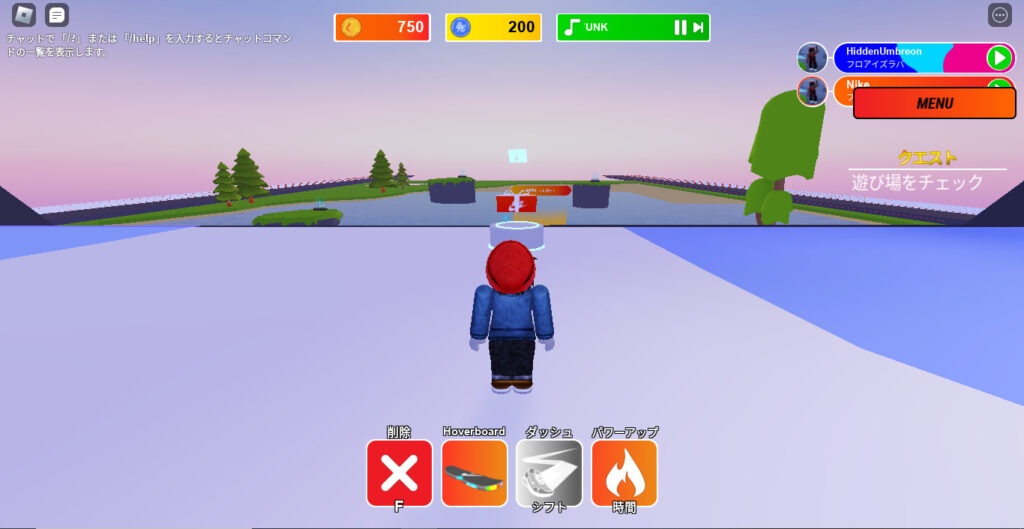
いかがでしたか?
ロブロックスの登録は簡単で、操作するキーボードボタンもそれほど多くありません。
小学生のお子さんでも、慣れれば十分プレイすることができます。
最近では、ロブロックスがきっかけでプログラミング学習に興味を持つお子さんも多いです。
プログラミング学習では、将来どの職種においても必要な「プログラミング的思考」を身に付けることができます。
登録・プレイともに無料なので、ぜひ使ってみてくださいね。


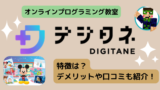



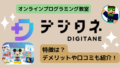
コメント